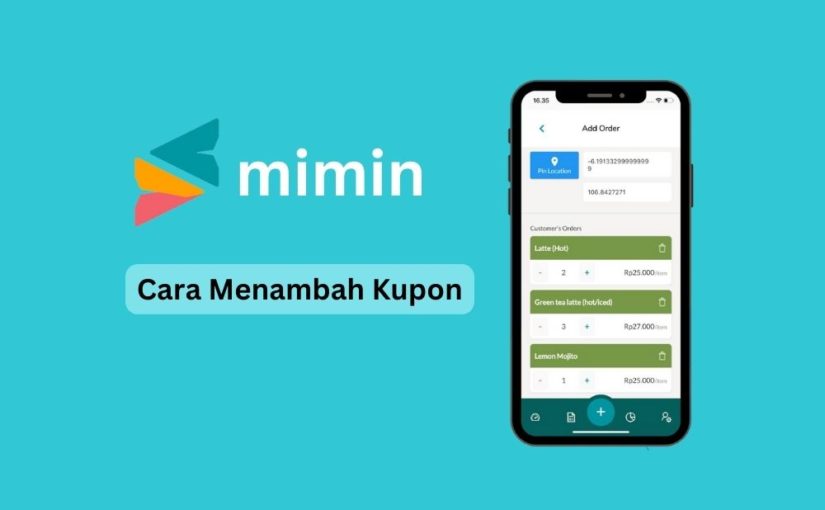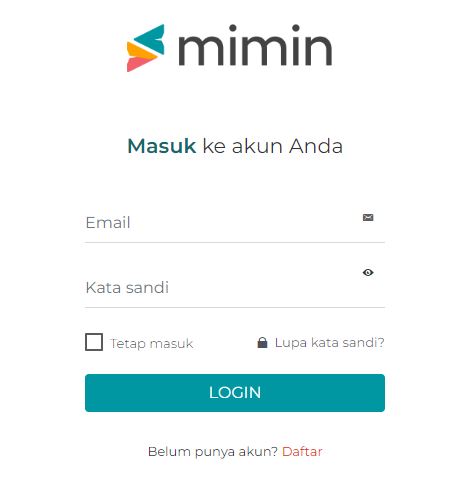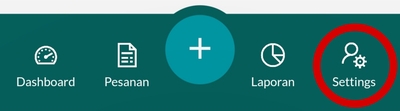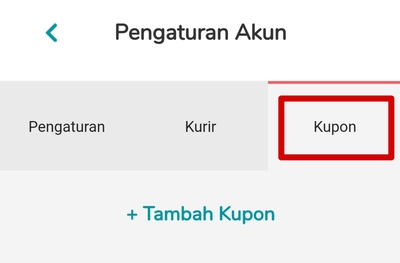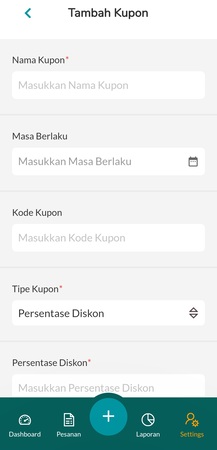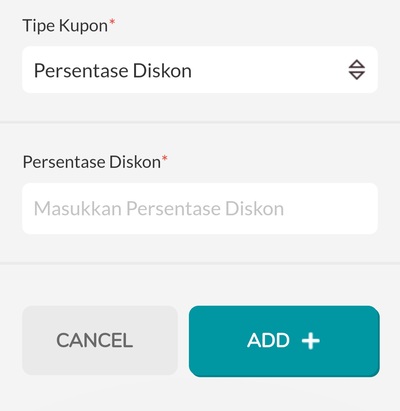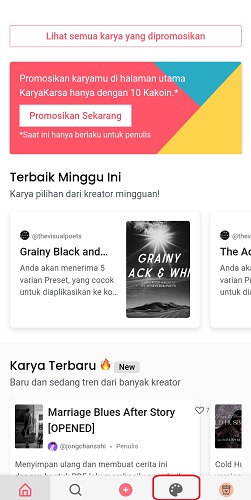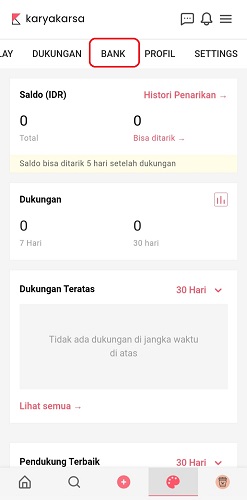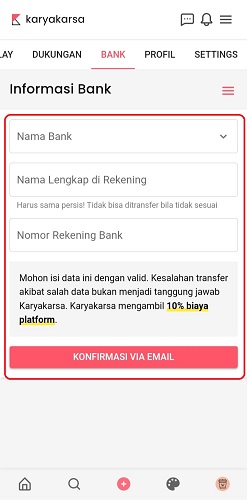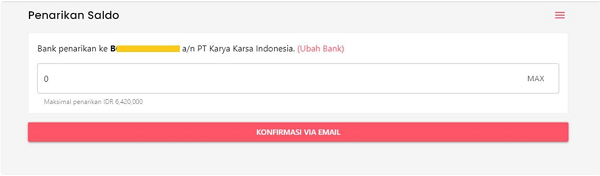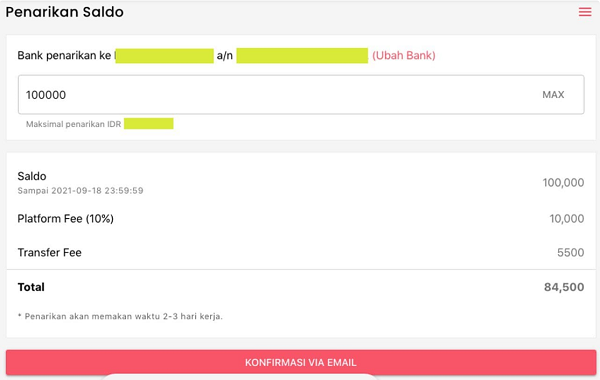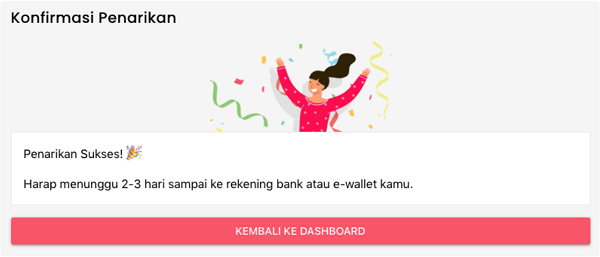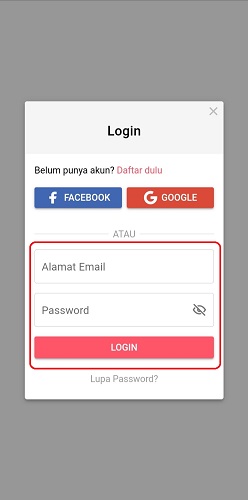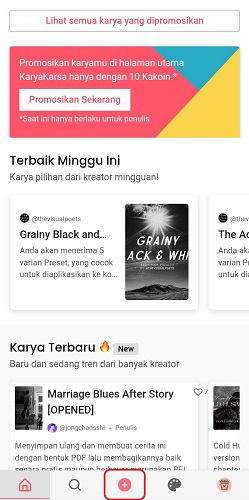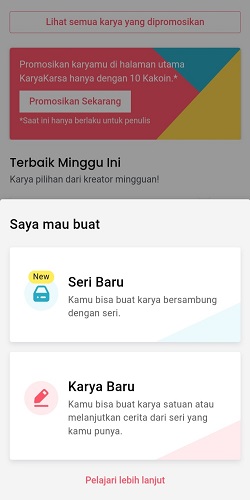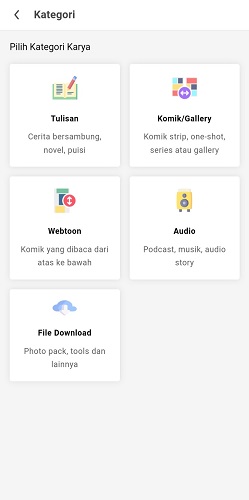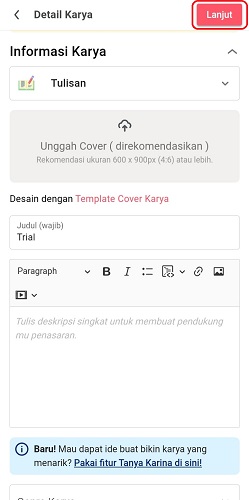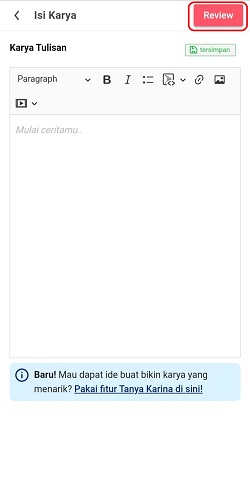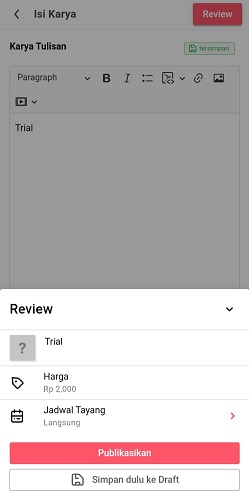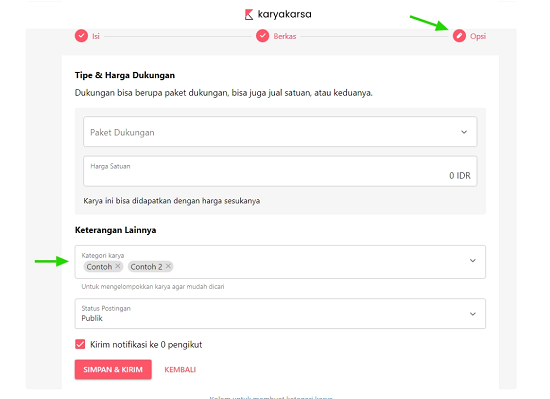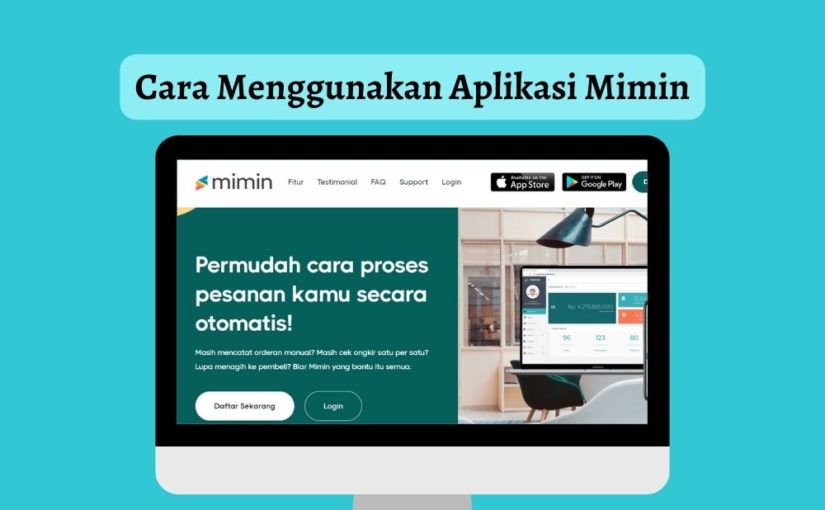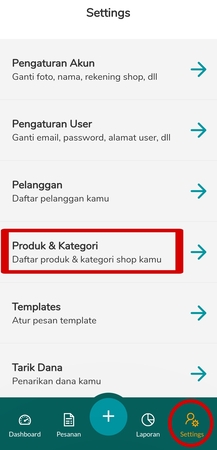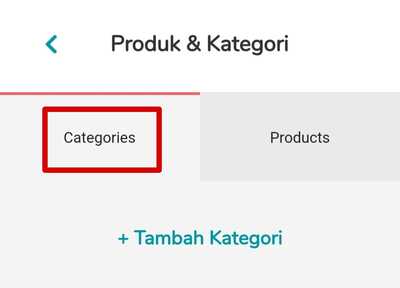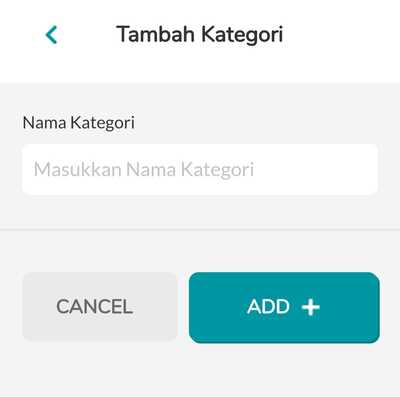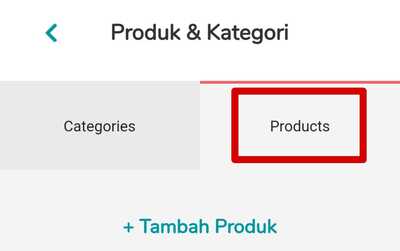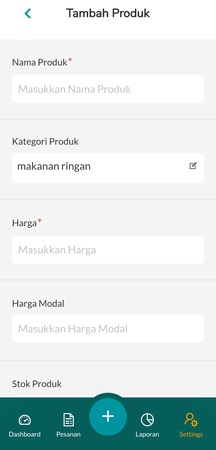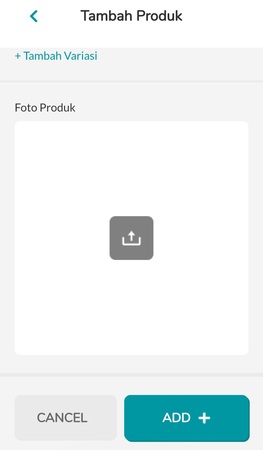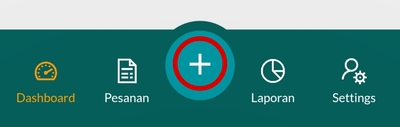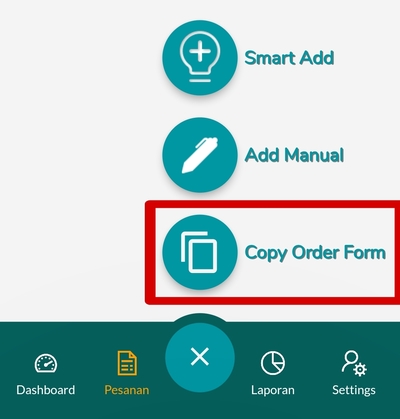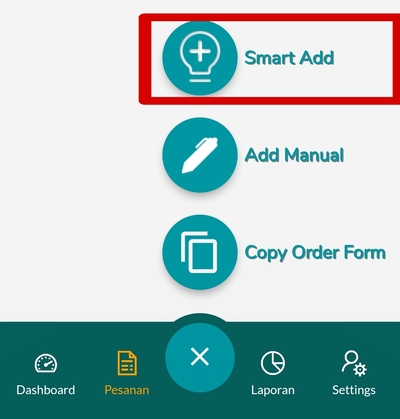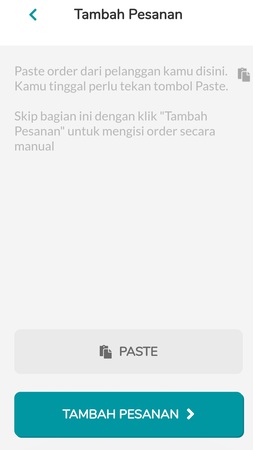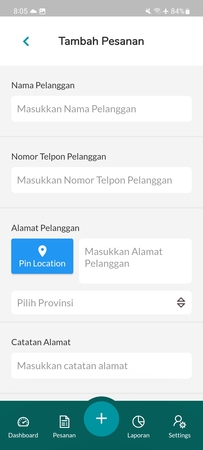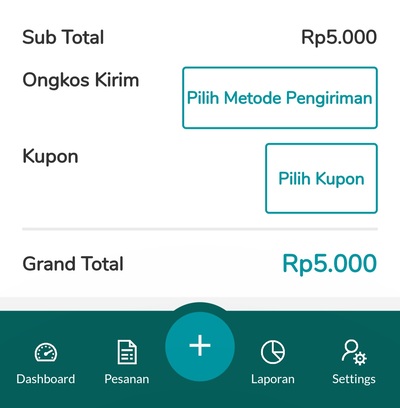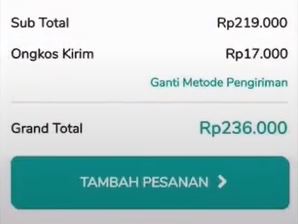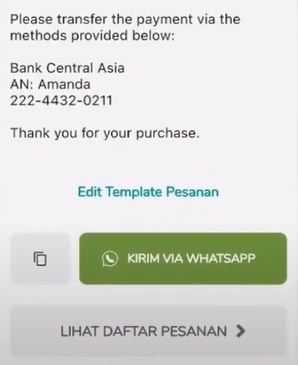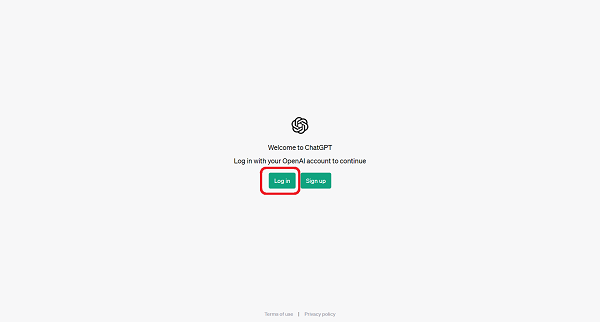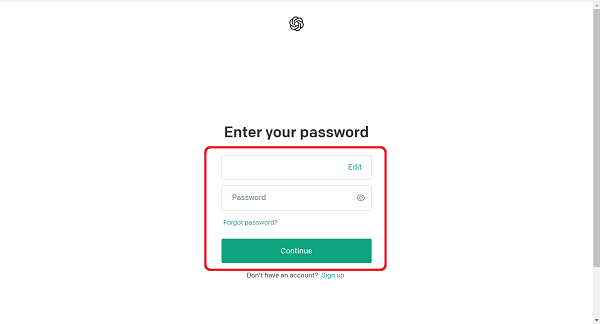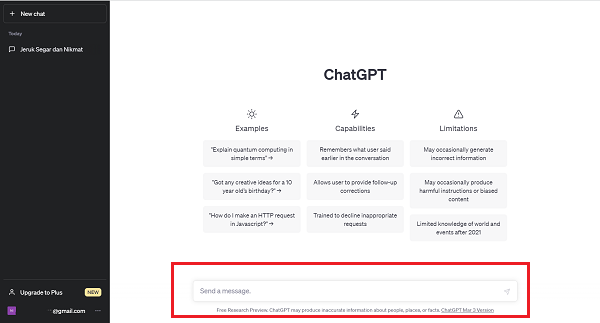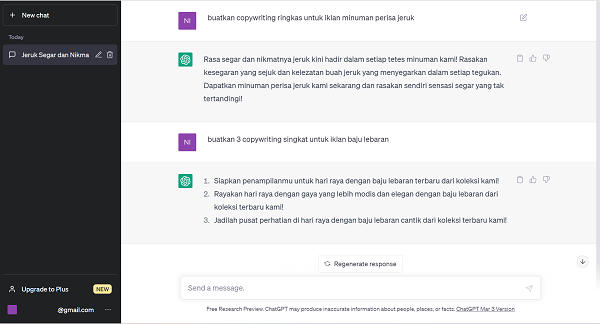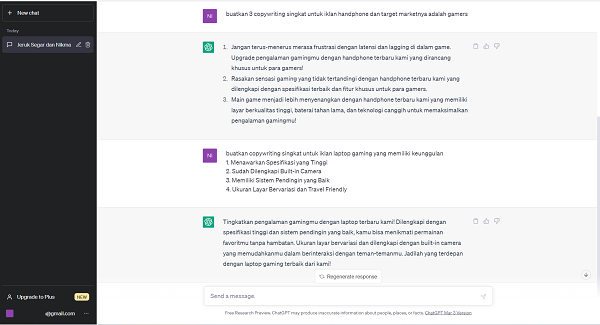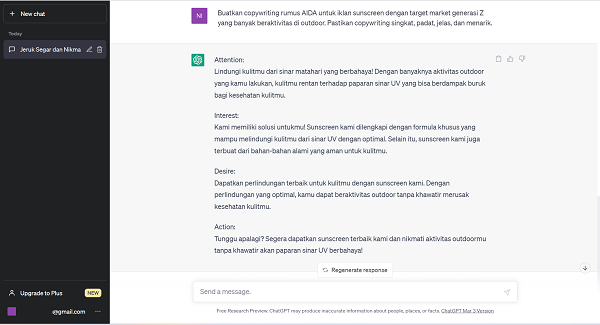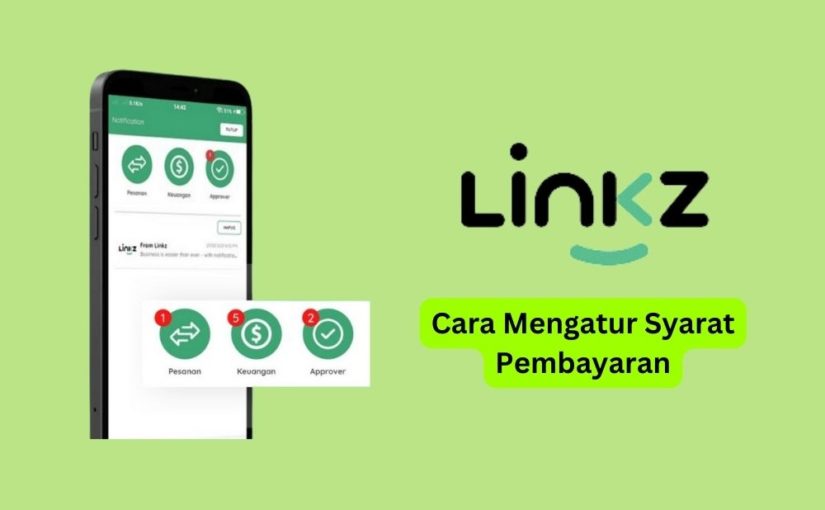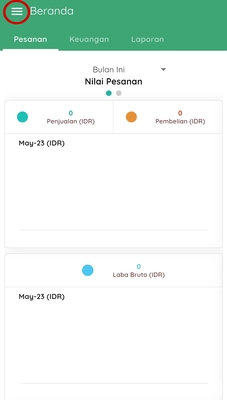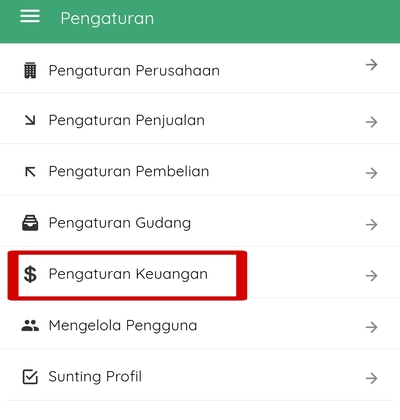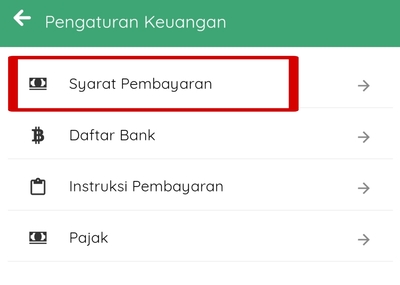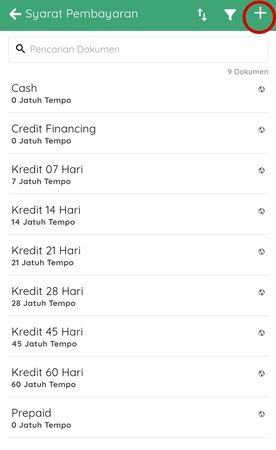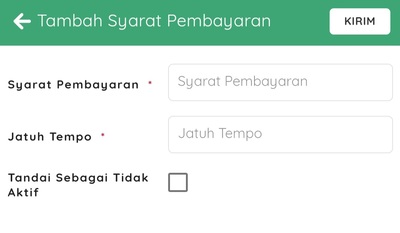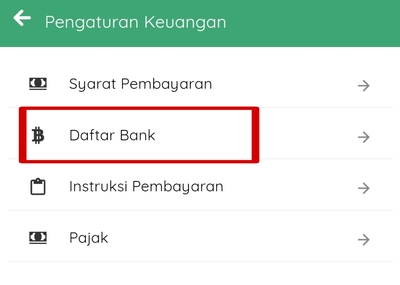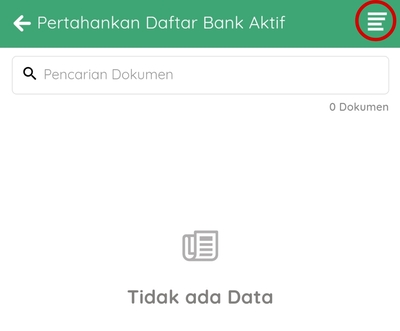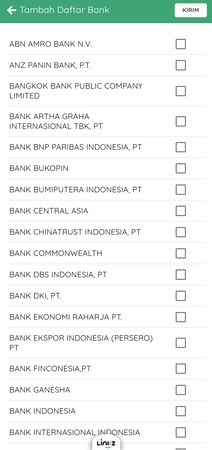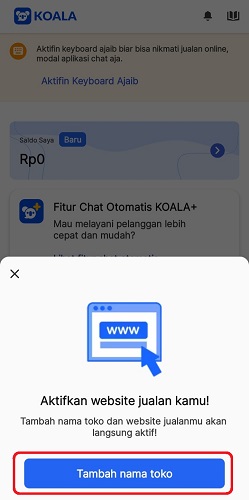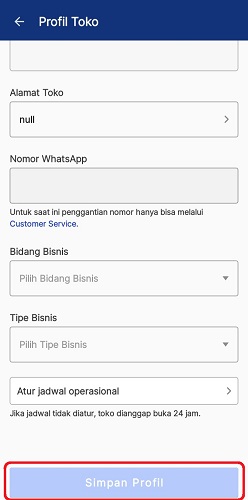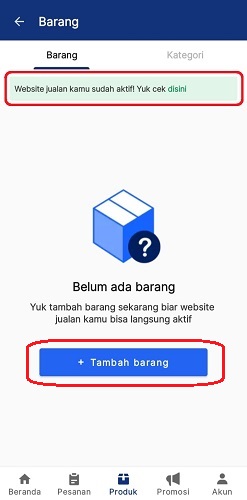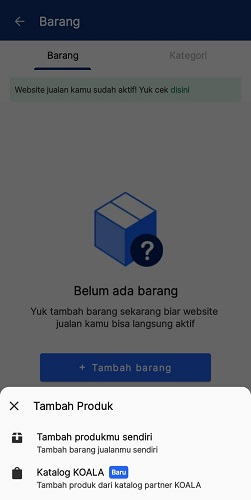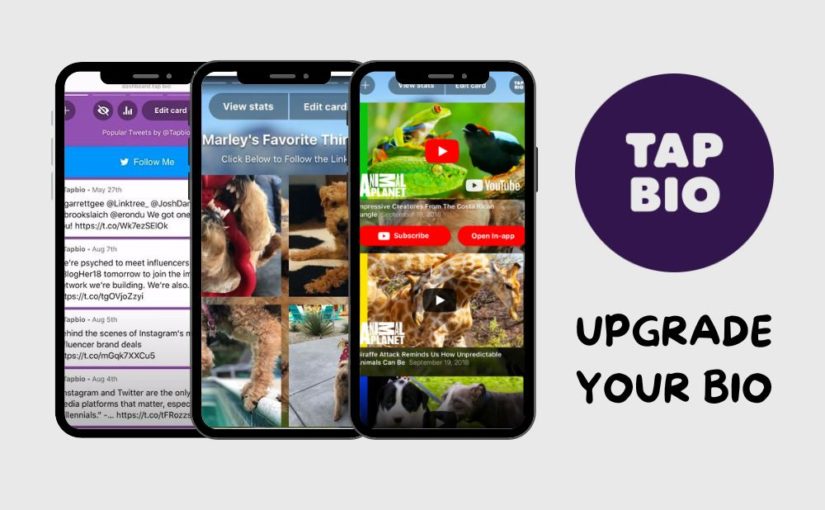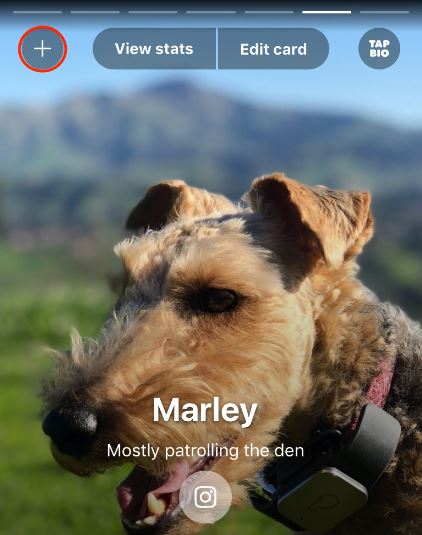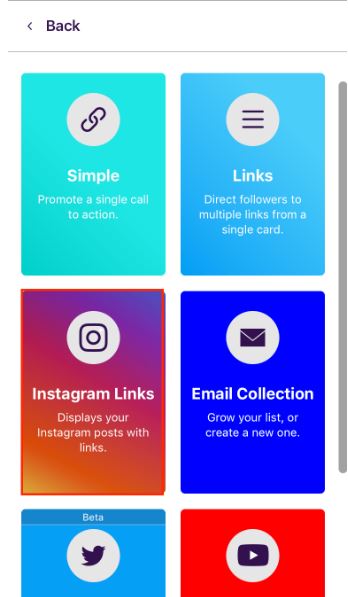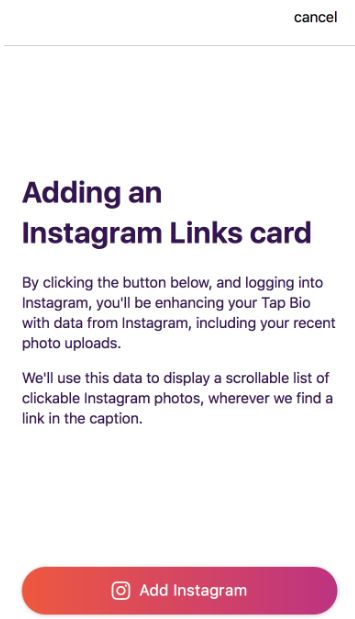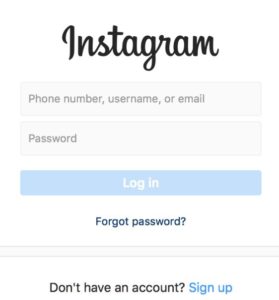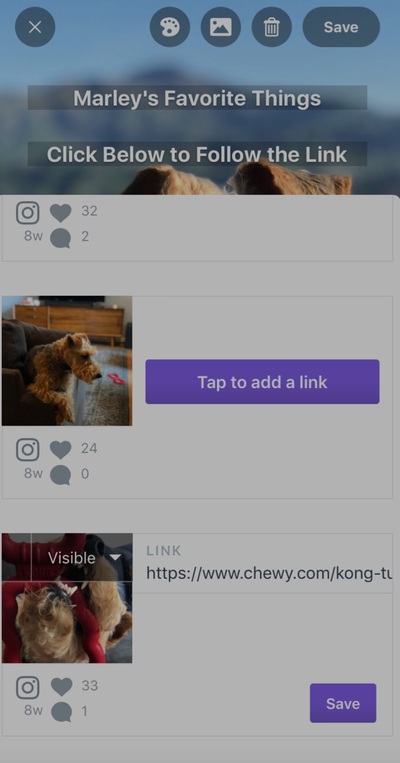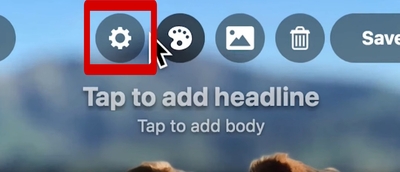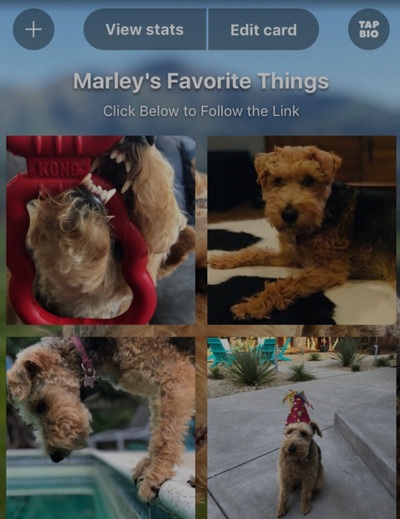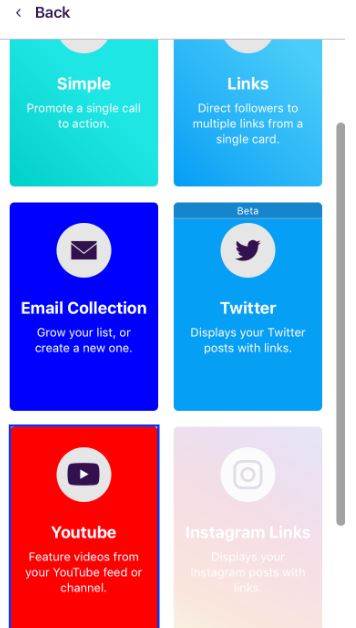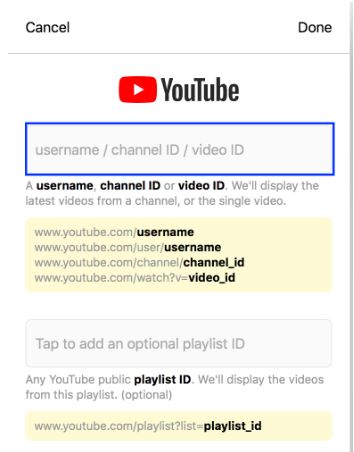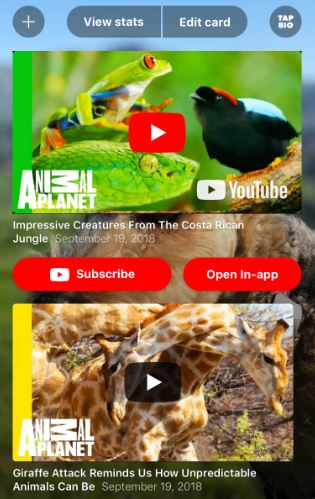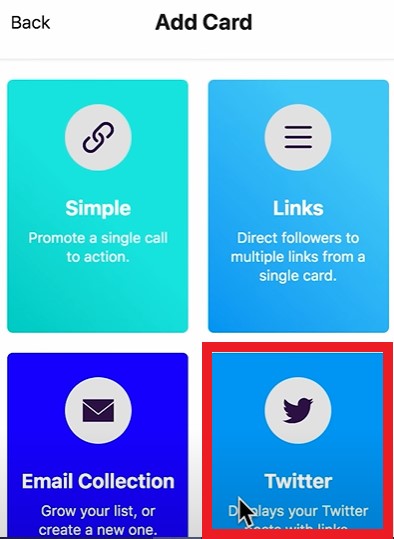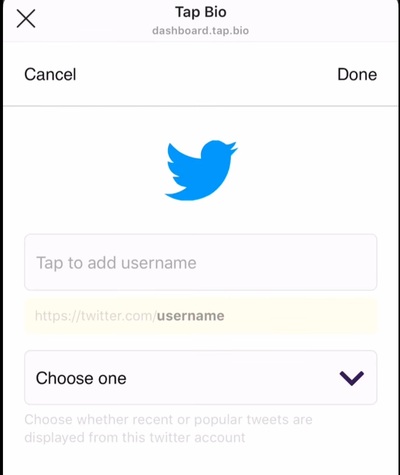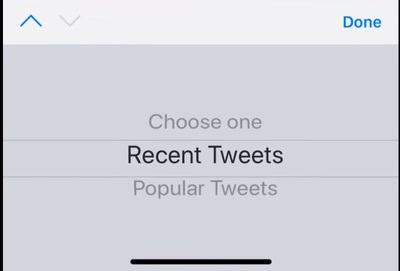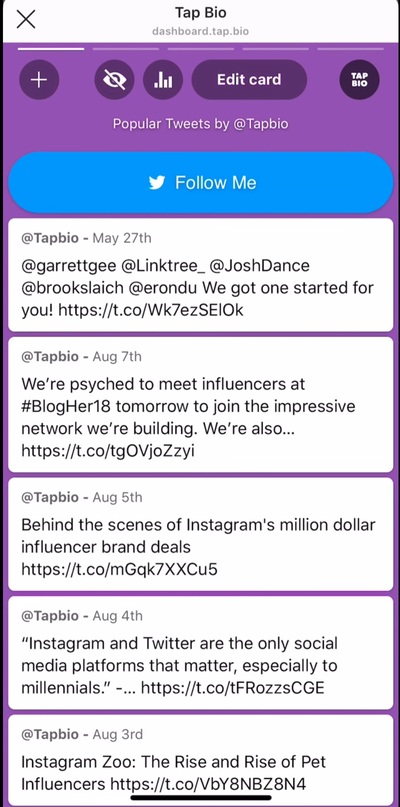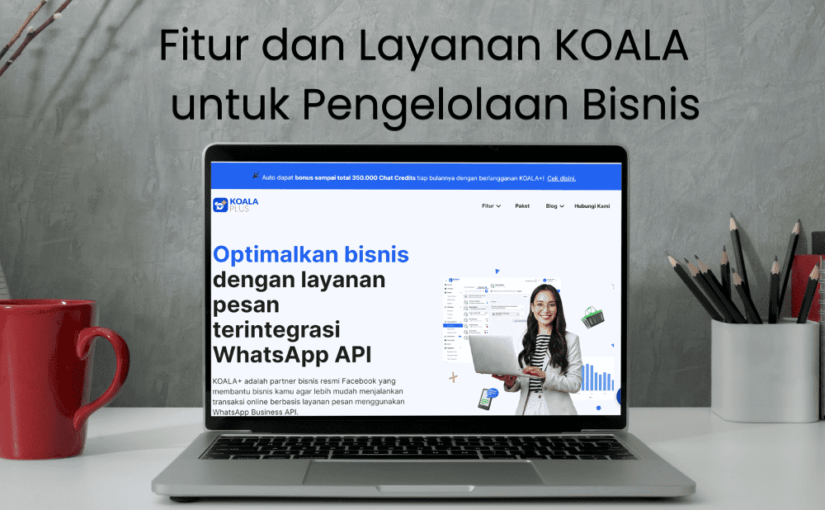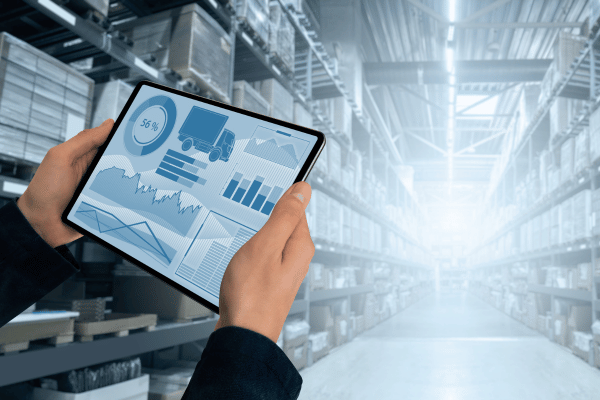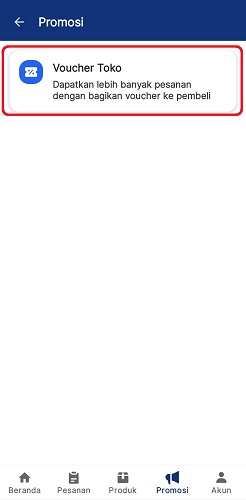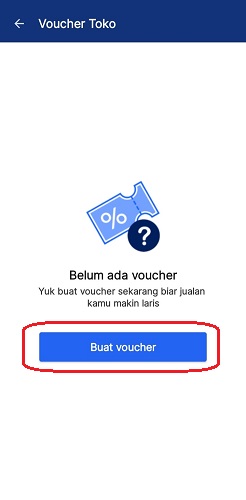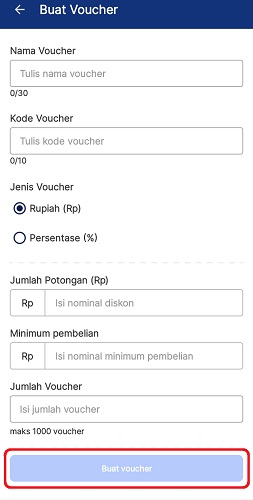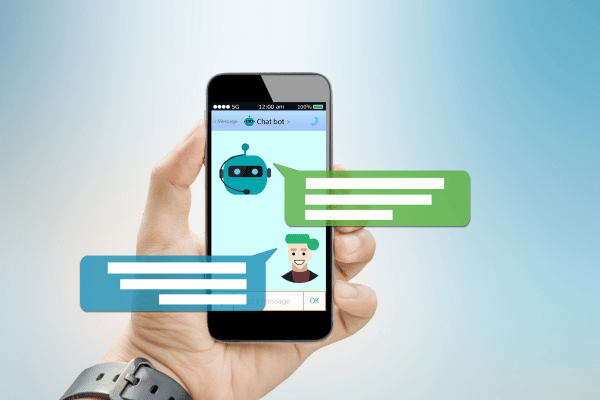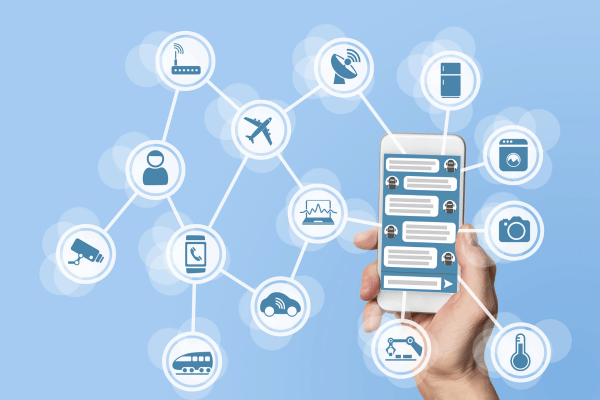Memulai suatu bisnis adalah langkah yang menarik sekaligus penuh tantangan. Bagi mereka para pemula, tak jarang mengalami kesulitan untuk memperluas pemasaran, menjangkau lebih banyak target konsumen, hingga meningkatkan penjualan dan keuntungan. Karenanya, diperlukan strategi atau wadah yang bisa menghubungkan para pelaku bisnis dengan target konsumennya secara langsung ataupun dengan orang yang bisa membantu memperluas pemasarannya.
Disisi lain, tak sedikit yang ingin memulai bisnis tetapi terkendala oleh modal. Karenanya, berkembanglah tren reseller dimana siapapun memiliki kesempatan untuk memulai bisnis dengan cara membeli dan menjual kembali produk dari supplier. Dengan begitu, mereka bisa memulai bisnis tanpa perlu mengkhawatirkan modal.
Salah satu aplikasi yang bisa dimanfaatkan untuk menjadi reseller adalah RateS. Pada aplikasi tersebut, Anda bisa terhubung dengan berbagai supplier dan memilih beragam produk untuk dijual kembali.
Mengenal Aplikasi RateS
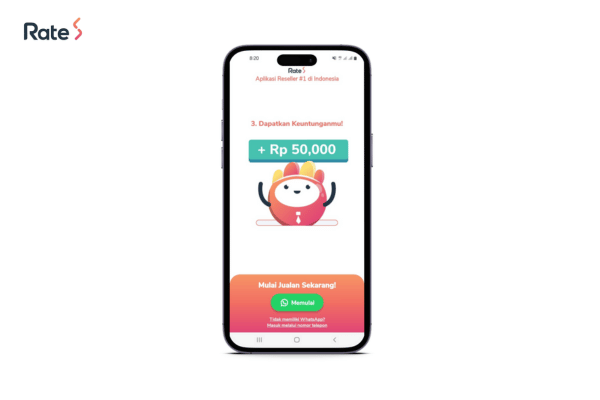
RateS adalah aplikasi yang menghubungkan supplier dengan reseller. Bagi supplier, mereka bisa memperluas pemasaran dan penjualan melalui para reseller yang menjual kembali produk mereka. Disisi lain, RateS membuka kesempatan bagi siapapun yang ingin memulai bisnis online tanpa modal yaitu dengan cara menjadi reseller untuk menjual kembali berbagai produk dari supplier.
Beragam supplier telah bergabung dengan Rates sehingga reseller memiliki banyak pilihan produk untuk dijual kembali, seperti perlengkapan kamar mandi, alat kebersihan, mainan, skincare, pakaian, suplemen kesehatan, tas, dan berbagai produk digital seperti pulsa, paket data, token listrik, hingga tagihan air. Reseller bisa memilih jutaan produk yang ada di RateS dan menjualnya kembali tanpa perlu modal dan mengurus stok barang.
Reseller hanya perlu memilih produk yang ingin dijual, pasang harga yang diinginkan, share produk jualan ke berbagai saluran. Jika dapat orderan, RateS akan mengurus logistik hingga pengiriman langsung ke pembeli sehingga reseller tidak perlu khawatir masalah packing dan ongkir.
Fitur RateS
Fitur Tim RateS
RateS memungkinkan Anda untuk membentuk tim dalam berjualan. Tentu saja, benefit yang akan didapatkan oleh anggota tim dan ketua tim akan berbeda. Keduanya akan mendapatkan penawaran harga lebih murah, pilihan metode pembayaran COD, dan bonus tim. Namun, ketua tim akan mendapat keuntungan tambahan berupa komisi penjualan dan bonus referal anggota premium.
Pembentukan tim akan membuat networking Anda semakin luas dan bisa saling membantu agar mendapat penjualan dan penghasilan yang lebih tinggi. Semakin tinggi penjualan tim, maka akan semakin tinggi pula level bonus untuk tim Anda.
Fitur Member Gratis dan Premium
RateS memiliki dua status member, yaitu gratis dan premium. Perbedaan keduanya terletak pada keuntungan serta fitur dan layanan yang bisa diakses. Member gratis bisa membuka toko online sendiri, promosi di media sosial, dan memesan barang dari RateS. Sedangkan member premium memiliki keuntungan berupa potongan harga produk hingga 50%, bonus referal, layanan pembayaran COD, bonus bulanan lebih besar, starter kit gratis, dan jumlah minimal penarikan saldo lebih rendah. Untuk menjadi member premium, Anda bisa membayar Rp. 300.000 untuk menikmati semua keuntungan sebagai member premium.
Cara Bergabung menjadi Supplier RateS
- Kunjungi situs pendaftaran supplier RateS di https://www.ratesapp.co.id/supplier
- Scroll ke bawah dan lengkapi data bisnis Anda
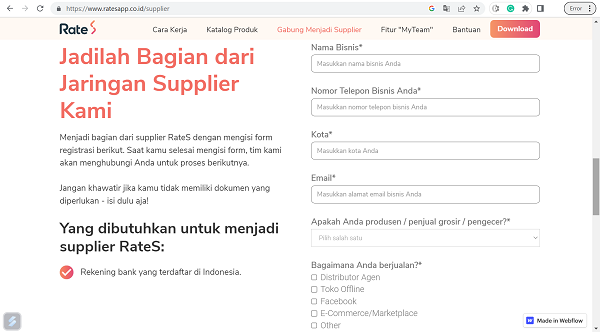
Masukkan nama bisnis, kontak bisnis, lokasi, email, pilih status produsen / penjual grosir / pengecer, cara berjualan, dan bagaimana Anda bisa mengetahui tentang aplikasi RateS
- Unduh template pengisian informasi produk yang disediakan oleh RateS
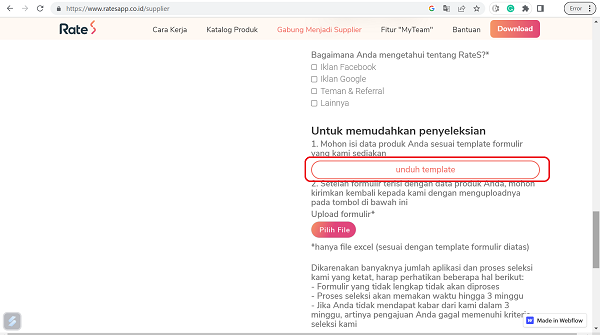
- Lengkapi data produk Anda
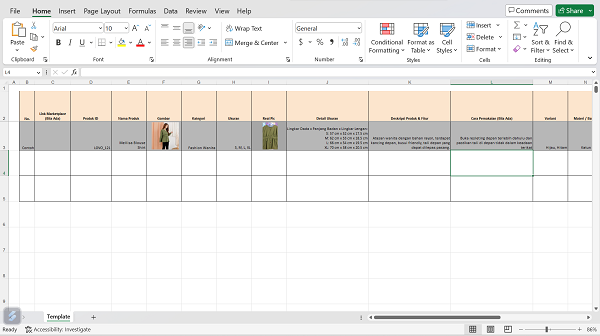
Masukkan nama produk, link marketplace, gambar, kategori produk, ukuran, deskripsi produk, cara pemakaian, varian, dan berbagai informasi detail lainnya.
- Upload file yang berisi data produk lalu klik Kirim Formulir
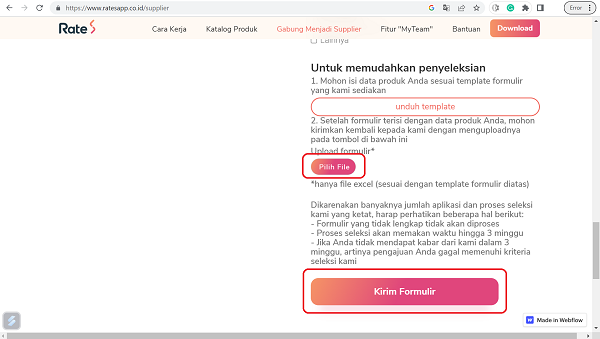
Pastikan Anda mengirimkan file dengan format excel sesuai template yang di unduh sebelumnya.
Proses pendaftaran supplier akan membutuhkan waktu paling lama 3 minggu, jika Anda tidak mendapatkan informasi apapun dalam waktu 3 minggu maka pendaftaran Anda gagal dan tidak memenuhi kriteria dari pihak RateS. Karenanya, pastikan Anda mengisi formulir secara lengkap.